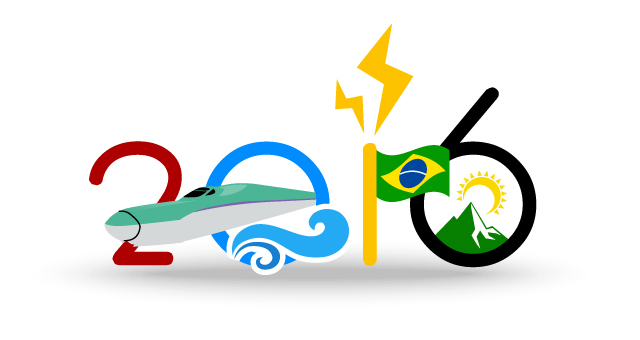【基本】Illustratorの3D機能を使って立体を簡単に作る方法
目 次
Illustratorの3D機能を活用しよう!
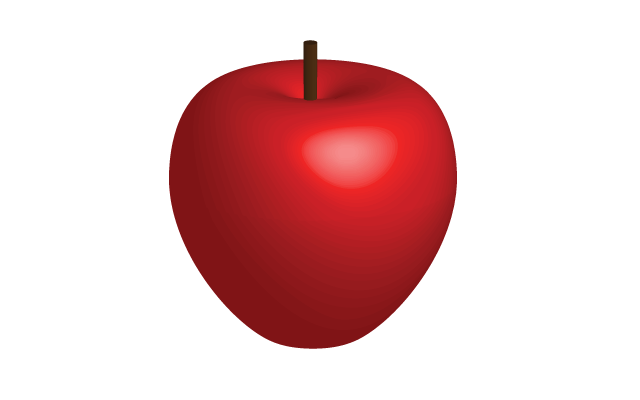
どうも、WEBデザイナーのぺとらです。
皆さん、Illustrator使ってますか?
今回はIllustratorの3D機能を使って立体を簡単に作る方法を紹介したいと思います!
3Dと聞くとなんだか難しそうで、尻込みしてしまいがちですが、驚くほど簡単に立体を作る事ができて、しかも頭の体操にもなるんじゃないかこれ? と思う程、楽しく作成して行きますので、やんわりとした気持ちでトライしていって貰えればと思います。
それでは、Illustratorの3D機能の使い方を紹介していきます。
3D機能はどこにある?
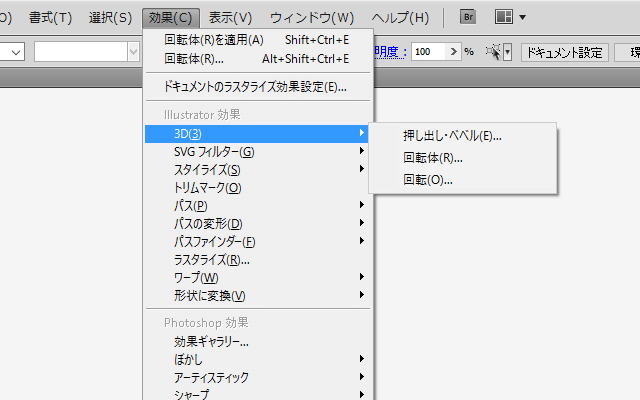
メニューバー「効果」→「3D」で機能を使う事ができます。
押し出し・ベベル、回転体、回転の3つの項目があると思うので、1つずつ見ていきましょう。
押し出し・ベベルで作れるのはどんな素材?
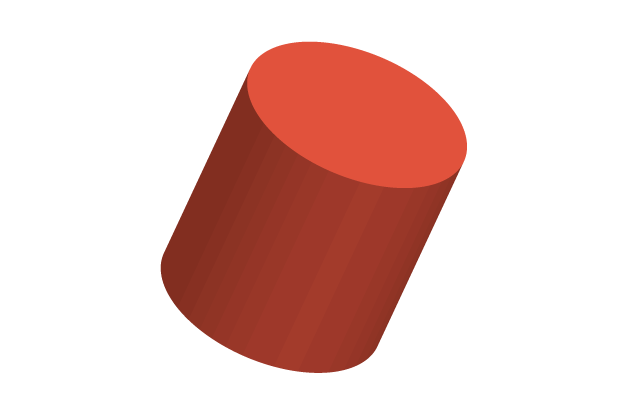
押し出し・ベベルでは、オブジェクトに奥行きを持たせる事ができます。
指でぐーっと押していくのをイメージすればいいと思います。
フタの有り無しや、押し出しの奥行きなど、また、表面に光沢や陰影のない表面、プラスチックのように見える光沢まで様々な表現ができますので、実際に触ってみてから、理想の形にトライしてみる事をオススメします。
更に、マッピングを使うと各表面に好きなシンボルを貼り付ける事ができます。

試しにこの画像を丸く切って使ってみましょう。
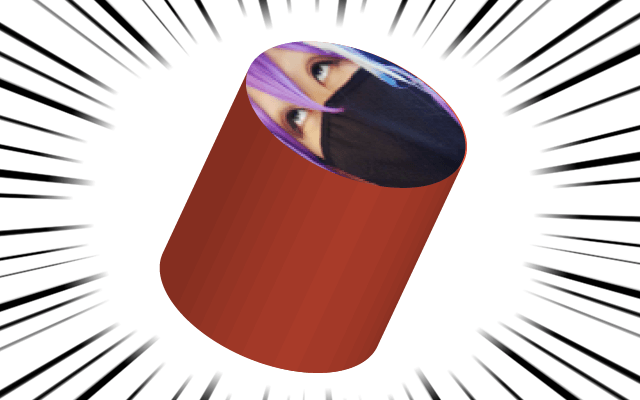
……。

気持ち悪いですね。
回転体で作れるのはどんな素材?
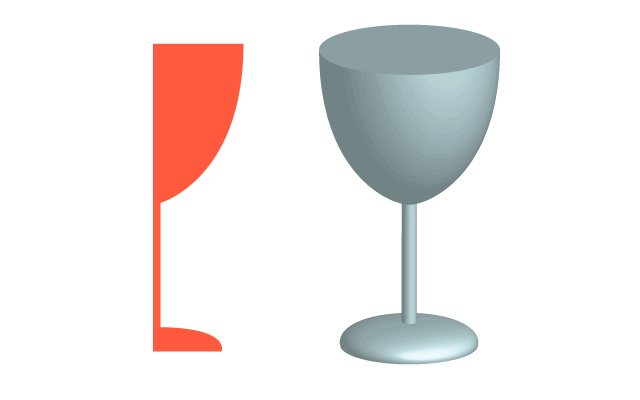
回転体では、オブジェクトをY軸(回転軸)を中心に回転させた3Dオブジェクトが作成されます。
回転体は、真正面から見て輪郭の半分を描く必要があるので、脳内イメージ力が試されますね。
フタの有り無しや、表面の光沢感などは、押し出し・ベベル同様にあり、マッピングも同様に使う事ができます。
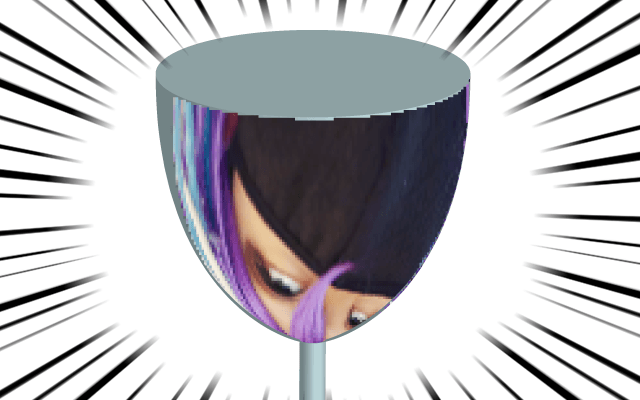
……。
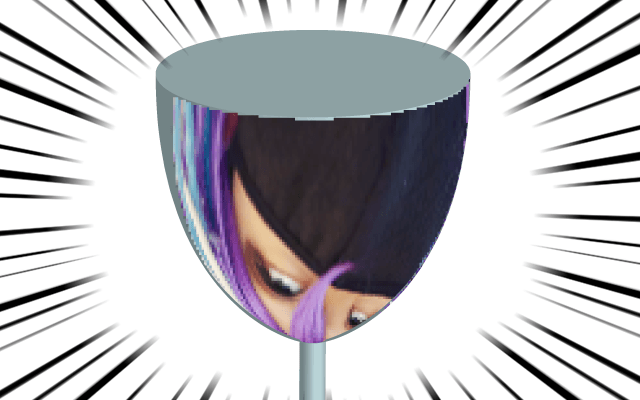
やっぱり、気持ち悪いですね。
回転ではどんな事ができるの?
回転では、通常だと平面上でしか、オブジェクトは動かせないのですが、この回転を使うとオブジェクトを3D空間で回転させる事ができます。
また、遠近感を調整したり、することもできます。
実際に色々作ってみよう!
まずは輪郭の半分が分かりやすい物から挑戦していくと良いでしょう。
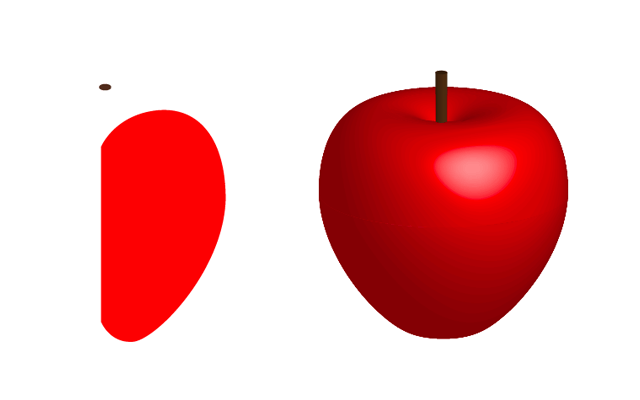
例えば林檎なんかはどうでしょう?
日頃、食べる際に側面を見た事があるのではないでしょうか?
茎部分は押し出し・ベベルで、実は回転体で作りました。
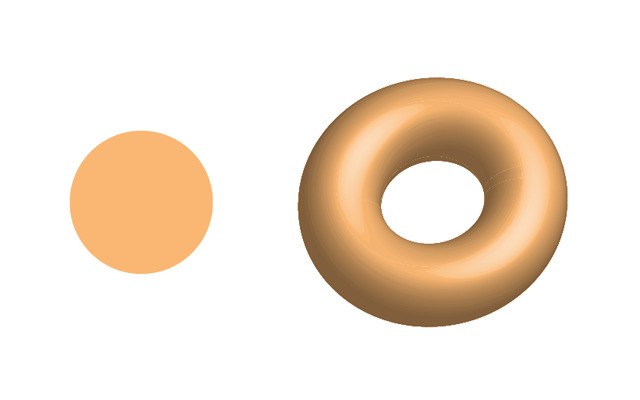
ドーナツだって出来ちゃいます。
円形オブジェクトを回転体で、オフセットの値を増やしていくと真ん中に穴が空きます。
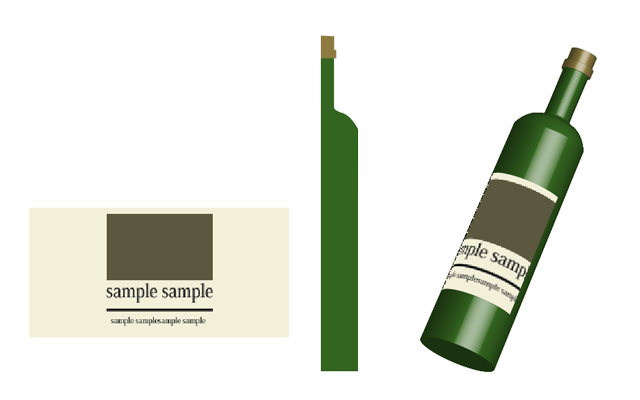
ワインの瓶も作成てみました。
色をつけたオブジェクトに対して、回転体をさせると、一瞬にしてワインの瓶や壺、等が出来るんです。
いかがでしたでしょうか?
この様に3D機能を使うと簡単に立体が作成できます。
操作や設定自体は直感的に行えるので、普通に描くと難しい形でも簡単に作成する事が可能なので、これからもガシガシ使える場面で使用していきたいと思います。
それではまた、次回お会いしましょう! アデュー!!
- 著者.
- WEBデザイナー ぺとら
- 役職.
- WEBデザイナー
トランシルバニア星雲・トランスセクシャル星出身。 地球に舞い降りた銀河系WEBデザイナー(2023年現在 WEBデザイナー歴15年)で、主にWordPressのカスタマイズや機能の提案、レタッチ・写真加工が得意。現在は母星でテレワーク中。